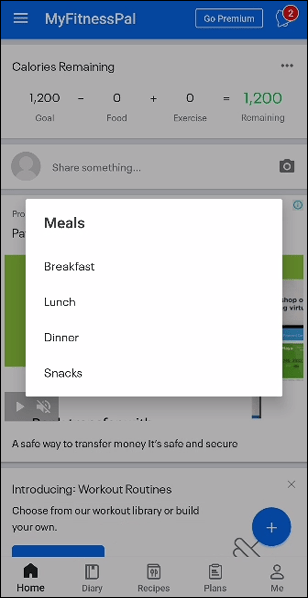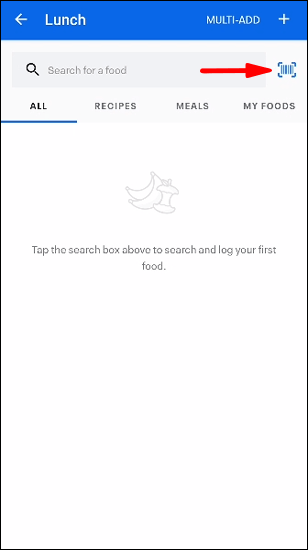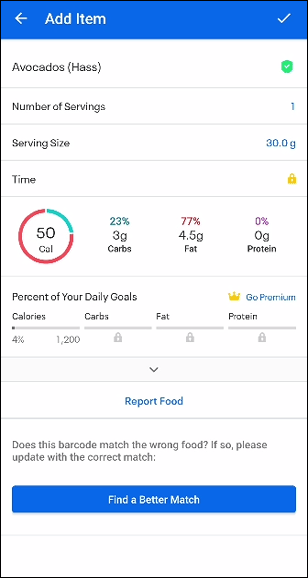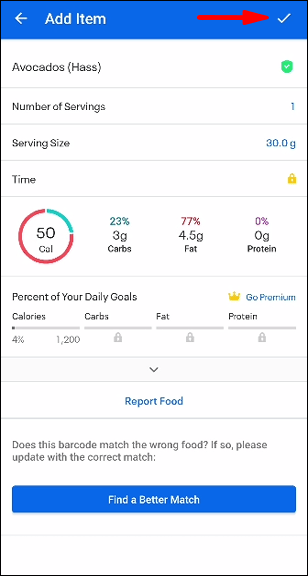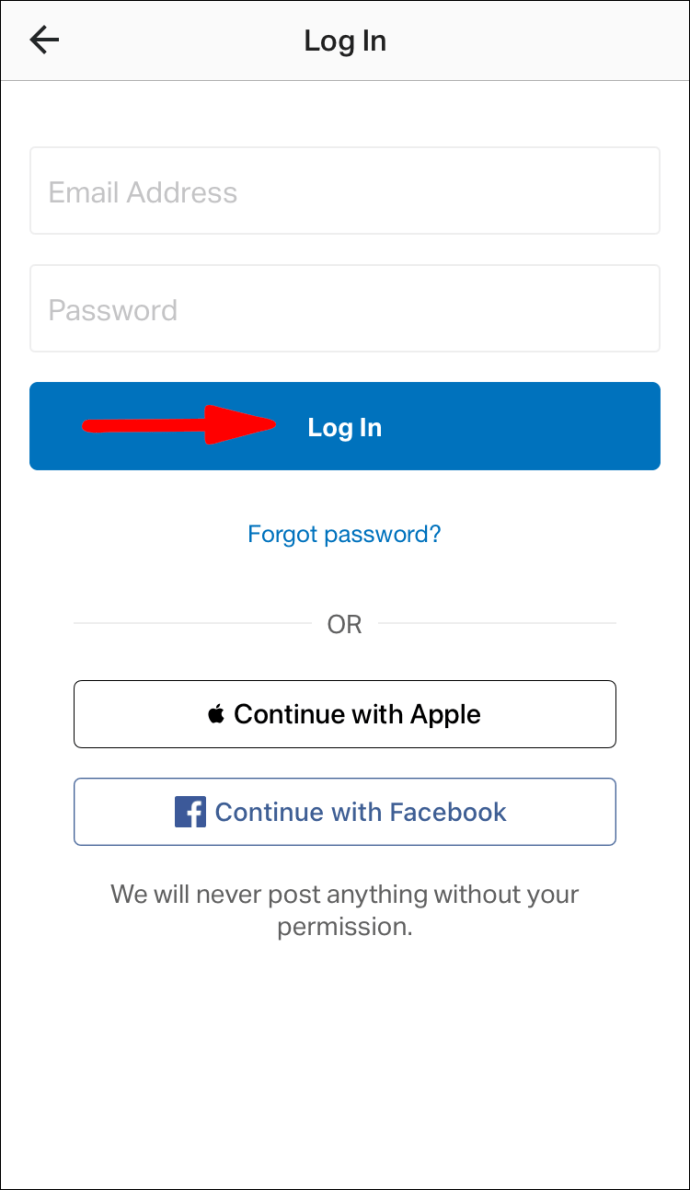MyFitnessPal đi kèm với một cơ sở dữ liệu thực phẩm khổng lồ mà bạn có thể sử dụng để theo dõi lượng calo của mình. Tuy nhiên, vì có rất nhiều mặt hàng trong cơ sở dữ liệu, nên việc tìm kiếm mặt hàng bạn vừa tiêu thụ có thể gặp nhiều khó khăn. May mắn thay, ứng dụng có một tính năng cho phép bạn quét thực phẩm và tạo điều kiện thuận lợi cho quá trình thêm mục mới. Và tất cả những gì bạn cần là máy ảnh của bạn.

Trong mục này, bạn sẽ tìm hiểu cách quét thực phẩm bằng MyFitnessPal.
Làm thế nào để quét thực phẩm với MyFitnessPal?
Máy quét bữa ăn là một trong những thứ tiện dụng nhất trong MyFitnessPal. Bất cứ khi nào bạn muốn thêm đồ uống hoặc bữa ăn vào ứng dụng, đây là những gì bạn cần làm:
- Khởi động ứng dụng.

- Nhấn vào biểu tượng Dấu cộng ở phần dưới của menu chính của bạn.

- Chọn bữa ăn của bạn là bữa ăn nhẹ, bữa sáng, bữa trưa hay bữa tối.
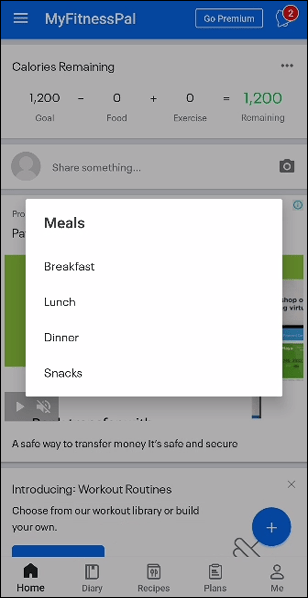
- Trong cửa sổ tiếp theo, hãy chọn tìm kiếm thực phẩm của bạn theo cách thủ công bằng chức năng mã vạch hoặc cơ sở dữ liệu.
- Nhấn mã vạch ở phần trên của cửa sổ nhập bữa ăn của bạn để khởi động máy ảnh.
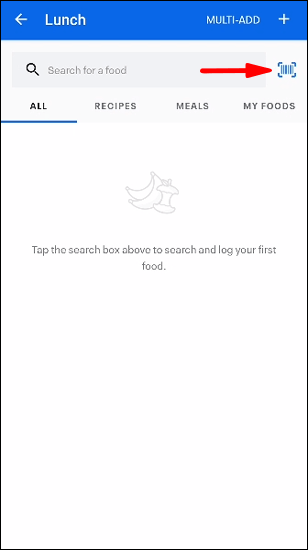
- Di chuyển máy ảnh qua mã vạch của mặt hàng bạn đang uống hoặc ăn. Nếu cần, hãy cho phép ứng dụng truy cập máy ảnh của bạn.

- Trong vài giây, ứng dụng sẽ xác định những gì bạn đang tiêu thụ, khẩu phần ăn và đưa ra thông tin dinh dưỡng. Tùy thuộc vào thức ăn hoặc đồ uống bạn đang dùng, bạn có thể phải thay đổi số lượng khẩu phần của mình. Ví dụ: nếu bạn chỉ ăn nửa hộp ngũ cốc và ứng dụng cung cấp thông tin cho bốn phần ăn, bạn có thể sửa đổi con số này thành hai.
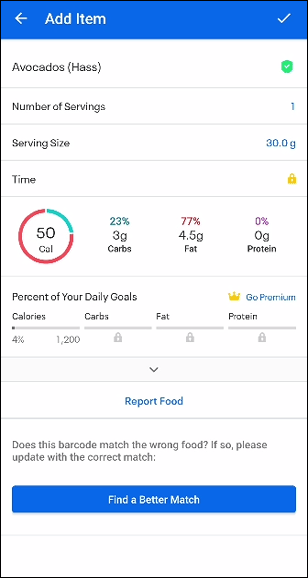
- Khi mọi thứ có vẻ ổn, hãy nhấn vào dấu kiểm ở phần trên của màn hình để thêm mục vào Nhật ký.
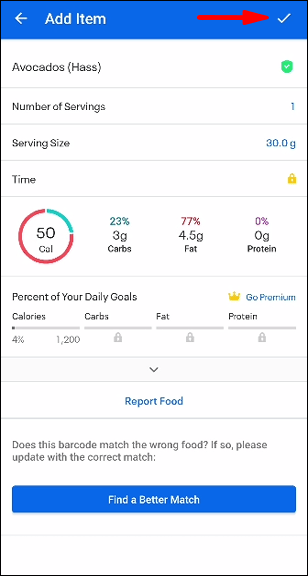

Làm thế nào để quét thực phẩm với MyFitnessPal trên iPhone?
Người dùng iOS cao cấp có tùy chọn ngôn ngữ được đặt thành tiếng Anh có thể truy cập tính năng quét thực phẩm:
- Khởi động ứng dụng và đăng nhập.
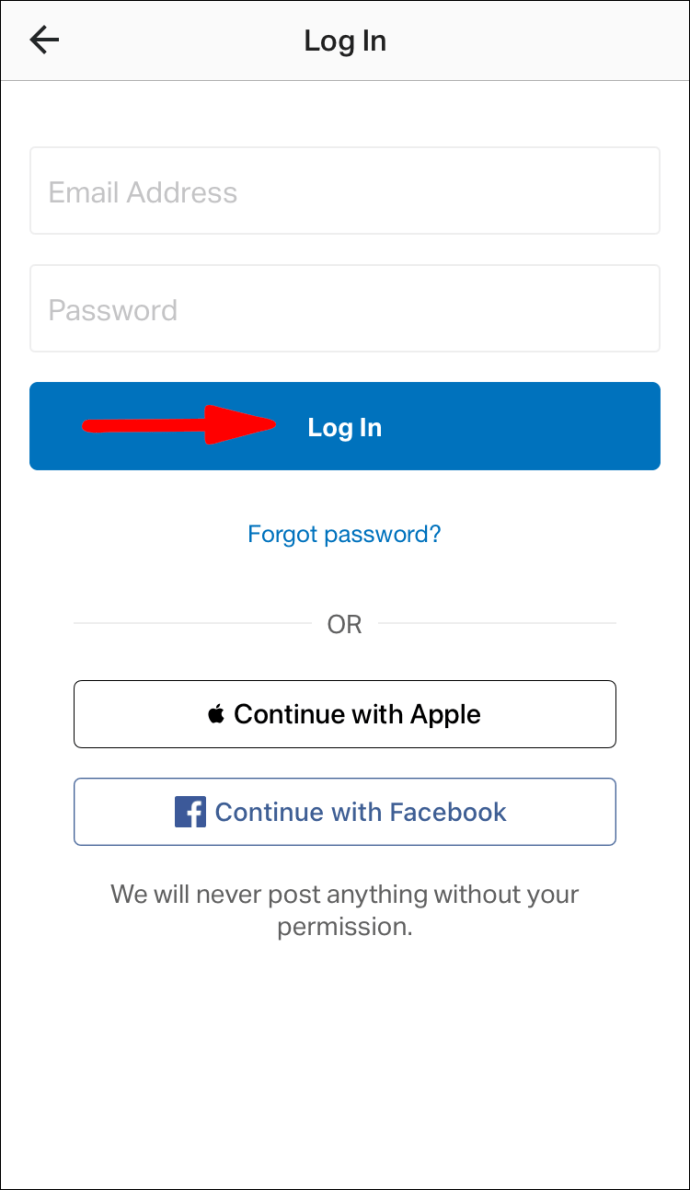
- Nhấn vào tùy chọn "quét bữa ăn".

- Sử dụng máy ảnh để phóng to mặt hàng thực phẩm của bạn.
- Di chuột qua đồ ăn hoặc thức uống trong vài giây, nhưng đừng chụp ảnh.
- Thư viện của bạn bây giờ sẽ liệt kê một số gợi ý.
- Tìm mục trong các gợi ý và thêm nó vào Nhật ký. Nếu bạn muốn nhập nhiều loại thực phẩm, hãy di chuyển máy ảnh của bạn qua chúng để tích hợp toàn bộ bộ sưu tập.

Làm thế nào để quét thực phẩm với MyFitnessPal trên Android?
Rất tiếc, phiên bản Android của ứng dụng không hỗ trợ chức năng quét thực phẩm. Tính năng này chỉ hoạt động trên iOS 13 trở lên.
Câu hỏi thường gặp bổ sung
Làm cách nào để tôi nhập số bước trên MyFitnessPal?
Bạn không thể nhập số bước MyFitnessPal của mình theo cách thủ công. Tùy chọn duy nhất là theo dõi bước tự động: u003cbru003eu003cbru003e1. Khởi động ứng dụng và nhấn “Diary”. U003cbru003eu003cimg class = u0022wp-image-243579u0022 style = u0022width: 300px; u0022 src = u0022 // www.alphr.com / wp-content / uploads / 2021/03 / 61.pngu0022 alt = u0022u0022u003eu003cbru003e2. Cuộn xuống phần “Bài tập”. U003cbru003eu003cimg class = u0022wp-image-243580u0022 style = u0022width: 300px; u0022 src = u0022 // www.alphr.com / wp-content / uploads / 2021/03 / 62.pngu0022 alt = u0022u0022u003eu003cbru003e3. Chọn “Kết nối Trình theo dõi bước” và chọn “Thêm thiết bị”. U003cbru003eu003cimg class = u0022wp-image-243581u0022 style = u0022width: 300px; u0022 src = u0022 // www.alphr.com/wp-content / uploads / 2021/03 /63.pngu0022 alt = u0022u0022u003eu003cbru003e4. Chọn một ứng dụng sẽ tự động theo dõi các bước của bạn. U003cbru003eu003cimg class = u0022wp-image-243582u0022 style = u0022width: 300px; u0022 src = u0022 // www.alphr.com / wp-content / uploads / 2021/03 / 64.pngu0022 alt = u0022u0022u003eu003cbru003eu003cbru003eBạn cũng có thể kết nối Apple Watch để theo dõi các bước của mình: u003cbru003eu003cbru003e1. Trên iPhone, hãy cấp cho ứng dụng quyền theo dõi các bước của bạn. U003cbru003eu003cimg class = u0022wp-image-243620u0022 style = u0022width: 300px; u0022 src = u0022 // www.alphr.com/wp-content / uploads / 2021/03 /image4-22.pngu0022 alt = u0022u0022u003eu003cbru003e2. Bật tính năng “Chuyển động và thể chất”. U003cbru003eu003cimg class = u0022wp-image-243621u0022 style = u0022width: 300px; u0022 src = u0022 // www.alphr.com/wp-content / uploads / 2021/03 / image5-15. pngu0022 alt = u0022u0022u003eu003cbru003e3. Bây giờ, bạn sẽ thấy danh sách các ứng dụng mà MyFitnessPal có thể đồng bộ hóa với. Chọn “Ứng dụng sức khỏe” và quyết định dữ liệu nào bạn muốn chia sẻ.u003cbru003e4. MyFitnessPal sẽ tự động được cài đặt trên đồng hồ của bạn và bắt đầu theo dõi các bước của bạn.
Làm cách nào để tôi thêm thức ăn của riêng mình vào MyFitnessPal?
Một điều tuyệt vời khác về MyFitnessPal là nó cho phép bạn thêm thức ăn của riêng mình: u003cbru003eu003cbru003e1. Khởi chạy ứng dụng và đăng nhập.u003cbru003eu003cimg class = u0022wp-image-243567u0022 style = u0022width: 300px; u0022 src = u0022 // www.alphr.com / wp-content / uploads / 2021/03 / 53.pngu0022 alt = u0022u0022u003eu3c2c. Điều hướng đến phần “Tôi” ở góc dưới bên phải màn hình của bạn.u003cbru003eu003cimg class = u0022wp-image-243588u0022 style = u0022width: 300px; u0022 src = u0022 // www.alphr.com/wp-content / uploads / 2021/03 / 65.pngu0022 alt = u0022u0022u003eu003cbru003e3. Đi tới tab “Mục của tôi”. U003cbru003eu003cimg class = u0022wp-image-243589u0022 style = u0022width: 300px; u0022 src = u0022 // www.alphr.com / wp-content / uploads / 2021/03 / 66.pngu0022 alt = u0022u0022u003eu003cbru003e4. Nhấn nút “Tạo” bên cạnh “Bữa ăn”. U003cbru003eu003cimg class = u0022wp-image-243590u0022 style = u0022width: 300px; u0022 src = u0022 // www.alphr.com / wp-content / uploads / 2021 / 03/67 .pngu0022 alt = u0022u0022u003eu003cbru003e5. Đặt tên cho bữa ăn của bạn, thêm ảnh (tùy chọn) và lưu món ăn của bạn. U003cbru003eu003cimg class = u0022wp-image-243591u0022 style = u0022width: 300px; u0022 src = u0022 // www.alphr.com/wp-content / uploads / 2021 / 03/68.pngu0022 alt = u0022u0022u003e
Làm thế nào để bạn quét nhãn thực phẩm?
Thực hiện các bước sau để quét nhãn thực phẩm trên MyFitnessPal: u003cbru003eu003cbru003e1. Nhấn “Nhật ký” và nhấn nút “Thêm thức ăn”. U003cbru003eu003cimg class = u0022wp-image-243601u0022 style = u0022width: 300px; u0022 src = u0022 // www.alphr.com / wp-content / uploads / 2021 / 03/69 .pngu0022 alt = u0022u0022u003eu003cbru003e2. Tại đây, bạn sẽ tìm thấy hộp “Tìm kiếm thực phẩm” và biểu tượng mã vạch bên cạnh trường.u003cbru003eu003cimg class = u0022wp-image-243603u0022 style = u0022width: 300px; u0022 src = u0022 // www.alphr.com / wp -content / uploads / 2021/03 / 70-1.pngu0022 alt = u0022u0022u003eu003cbru003e3. Cho phép ứng dụng truy cập vào camera.u003cbru003e4 của bạn. Đặt máy ảnh trước mã vạch sao cho nó thẳng hàng với màn hình. Đảm bảo lấy toàn bộ mã vạch.u003cbru003eu003cimg class = u0022wp-image-243571u0022 style = u0022width: 300px; u0022 src = u0022 // www.alphr.com / wp-content / uploads / 2021/03 / 58.pngu0022 alt = u0022u0022u003eu3c . Thực phẩm sẽ xuất hiện sau khi bạn đã quét chính xác.u003cbru003e6. Nhấn nút “Kiểm tra” ở phần trên của màn hình để xác nhận mục mới và thêm mục đó vào Diary.u003cbru003eu003cimg class = u0022wp-image-243573u0022 style = u0022width: 300px; u0022 src = u0022 // www.alphr.com /wp-content/uploads/2021/03/60.pngu0022 alt = u0022u0022u003e
Ứng dụng MyFitnessPal có lưu các bữa ăn yêu thích của bạn không?
Việc phải vào bữa ăn yêu thích của bạn có thể là một cơn đau thực sự ở cổ. May mắn thay, bạn có thể dễ dàng sao chép các món ăn của mình và lưu chúng vào một ngày khác: u003cbru003eu003cbru003e1. Nhấn nút bút chì để chỉnh sửa bữa ăn. u0022u0022u003eu003cbru003e2. Nhấn vào ô bên cạnh những món bạn muốn kết hợp trong bữa ăn đã ghi nhớ của mình.u003cbru003eu003cimg class = u0022wp-image-243616u0022 style = u0022width: 300px; u0022 src = u0022 // www.alphr.com/wp-content / uploads / 2021 / 03 / 73.pngu0022 alt = u0022u0022u003eu003cbru003e3. Nhấn biểu tượng dao và nĩa để lưu bữa ăn của bạn.u003cbru003e4. Đặt tên món ăn và nhấn nút “Lưu mới”. U003cbru003eu003cimg class = u0022wp-image-243615u0022 style = u0022width: 300px; u0022 src = u0022 // www.alphr.com / wp-content / uploads / 2021/03/74. pngu0022 alt = u0022u0022u003e
Giữ món ăn yêu thích của bạn ở một nơi
Đa dạng hóa thực đơn của bạn và bao gồm các món mới là một cách tuyệt vời để cải thiện chế độ ăn uống của bạn và có một cuộc sống lành mạnh hơn. Và bây giờ bạn đã biết cách kết hợp các loại thực phẩm vào nhóm MyFitnessPal của mình. Vì vậy, bất cứ khi nào bạn bắt gặp một bữa ăn phù hợp với kế hoạch của mình, hãy di chuột qua nó bằng máy ảnh hoặc quét mã vạch của nó để tích hợp nó với các món ăn ngon khác.
MyFitnessPal của bạn bao gồm bao nhiêu bữa ăn? Bạn đã thử quét các mục mới chưa? Nó diễn ra như thế nào? Cho chúng tôi biết trong phần ý kiến dưới đây.